
Fax
F1. Können häufig verwendete Faxnummern registriert werden?
A1. Ja. Sie können häufig verwendete Faxnummern im Adressbuch registrieren.
Außerdem können Sie eine Reihe von Kurzwahlzielen in einer Gruppe zusammenfassen und diese als Gruppe registrieren.
Sobald Sie ein Kurzwahl- oder Gruppenziel registriert haben, können Sie es einfach durch Antippen der zugewiesenen Taste abrufen.
Im Adressbuch können bis zu 2.000 Kurzwahlziele registriert werden.
Es können bis zu 100 Gruppenziele registriert werden.
Zum Registrieren eines Gruppenziels müssen die Mitglieder als Kurzwahlziele registriert sein.
F1. Können häufig verwendete Faxnummern registriert werden?
Vorgehensweise: Kurzwahlziele im Adressbuch registrieren
Tippen Sie auf [Bedienerprogramm] und wählen Sie [Adresse/ Box] aus.
Wählen Sie [Scan-/Fax-Adr. registrieren] - [Adressbuch (Öffentlich)] - [Fax] aus.
Tippen Sie auf [Neu].
Konfigurieren Sie die entsprechenden Einstellungen für die Faxübertragung und tippen Sie dann auf [OK].
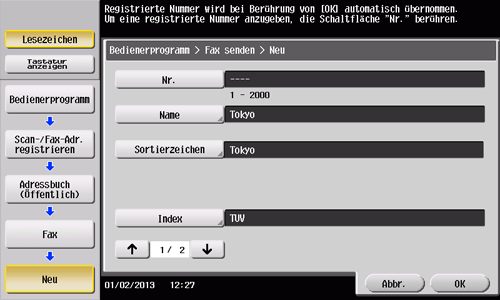
Einstellungen
Beschreibung
[Nr.]
Geben Sie die Registrierungsnummer für ein Kurzwahlziel über die Tastatur ein. Wenn keine Nummer eingegeben wird, wird dem Ziel die kleinste verfügbare Nummer zugewiesen.
[Name]
Geben Sie den Registrierungsnamen für das Kurzwahlziel ein. Es können bis zu 24 Zeichen eingegeben werden.
[Sortierzeichen]
Geben Sie den Namen ein, den Sie registriert haben. Es können bis zu 24 Zeichen eingegeben werden.
Dadurch können auch solche Registrierungsnamen alphabetisch sortiert werden, die nicht sortierbare Symbole oder Schriftzeichen enthalten.
[Index]
Wählen Sie einen Suchtext aus. Gruppenziele werden im Hauptbildschirm des Scan-/Faxmodus nach dem hier angegebenen Index sortiert angezeigt. Geben Sie für häufig verwendete Ziele die Indexzeichen ein und wählen Sie gleichzeitig die Option [Favoriten] aus. Dadurch können Sie das Ziel später viel einfacher finden.
[Faxnummer]
Geben Sie die Faxnummer des Ziels mithilfe der Tastatur ein.
[Leitungseinstellungen]
Richten Sie die Einstellungen der Leitung ein, die für den Versand von Faxdokumenten verwendet wird.
[Übersee-Übertr.]: Faxdaten werden mit geringerer Baudrate an Ziele mit schlechten Übertragungsbedingungen gesendet.
[ECM aus]: Der ECM-Modus ist ein Fehlerkorrekturmodus, der von der ITU-T (International Telecommunication Union (Internationale Fernmeldeunion) - Telecommunication Standardization Sector (Telekommunikationsstandardisierungssektor)) definiert wurde. Faxsysteme, die mit der ECM-Funktion ausgestattet sind, können damit miteinander kommunizieren und bestätigen, dass die gesendeten Daten fehlerfrei sind. Dadurch werden Unschärfen im Bild aufgrund von Rauschen in der Telefonleitung verhindert.
Die Übermittlungszeit kann verkürzt werden, indem ECM für die Übertragung ausgeschaltet wird. Es können jedoch in Abhängigkeit vom angegebenen Wert für die Übermittlungszeit Bild- oder Übertragungsfehler auftreten. Passen Sie daher den Wert immer an die jeweiligen Bedingungen an.
[V34 aus]: V34 ist ein Übertragungsmodus, der für die Super G3-Fax-Kommunikation verwendet wird. Wenn das ferne System oder dieses System über eine Nebenstellenanlage mit einer Telefonleitung verbunden ist, kann möglicherweise (je nach Status der Telefonleitung) keine Übertragung im Super G3-Modus stattfinden.
In diesem Fall wird empfohlen, den V34-Modus beim Senden von Daten zu deaktivieren. Nach der Übertragung kehrt dieses System automatisch zum V34-Modus zurück.
[Ziel prüfen und senden]: Die angegebene Faxnummer wird mit der Zielfaxnummer (CSI) verglichen und die Daten werden nur gesendet, wenn die Faxnummern übereinstimmen. Stimmen sie nicht überein, schlägt die Übertragung fehl, wodurch ein Sendefehler vermieden wird.
Damit in diesem Modus die Übertragung stattfindet, muss die Faxnummer des Sendesystems auf der Empfängerseite registriert sein.
[Leit. wählen]: Wählen Sie bei Verwendung mehrerer Telefonleitungen die Leitung aus, die zum Senden von Faxdokumenten verwendet werden soll. In der Regel wird [Leitung 1] verwendet.
Vorgehensweise: Gruppe registrieren
Tippen Sie auf [Bedienerprogramm] und wählen Sie [Adresse/Box] aus.
Wählen Sie [Scan-/Fax-Adr. registrieren] - [Gruppe] aus.
Tippen Sie auf [Neu].
Konfigurieren Sie die entsprechenden Einstellungen für die Faxübertragung und tippen Sie dann auf [OK].
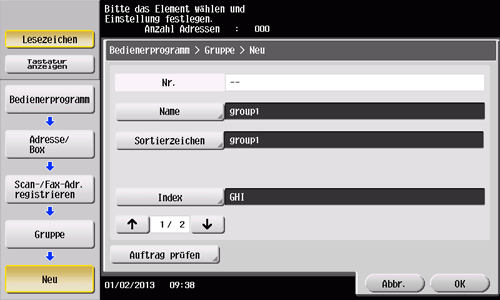
Einstellungen
Beschreibung
[Name]
Geben Sie den Registrierungsnamen für das Gruppenziel ein. Es können bis zu 24 Zeichen eingegeben werden.
[Sortierzeichen]
Geben Sie den Namen ein, den Sie registriert haben. Es können bis zu 24 Zeichen eingegeben werden.
Sie können Ziele nach Registrierungsnamen sortieren.
[Index]
Wählen Sie einen Suchtext aus. Gruppenziele werden im Hauptbildschirm des Scan-/Faxmodus nach dem hier angegebenen Index sortiert angezeigt. Geben Sie für häufig verwendete Ziele die Indexzeichen ein und wählen Sie gleichzeitig die Option [Favoriten] aus. Dadurch können Sie das Ziel später viel einfacher finden.
[Gruppe festlegen]
Wählen Sie die Adressen, die in der Gruppe registriert werden sollen, aus den bereits registrierten Kurzwahlzielen aus. Sie können bis zu 500 Ziele auswählen.
[Auftrag prüfen]
Sie können eine Liste der Kurzwahlziele anzeigen, die in einer Gruppe registriert sind.
F2. Kann ich die Protokolle für die Faxübertragung und den Faxempfang prüfen?
A2. Ja. Sie können die Übertragungs- und Empfangsprotokolle als Bericht drucken.
Scan- und Sendeprotokolle, Faxkommunikationsprotokolle (Übertragungs-/Empfangsprotokolle), Faxübertragungsprotokolle und Faxempfangsprotokolle können gedruckt werden.
F2. Kann ich die Protokolle für die Faxübertragung und den Faxempfang prüfen?
Vorgehensweise
Tippen Sie auf [Job List].
Geben Sie auf der Registerkarte [Versandliste] unter [Berichtstyp] einen Berichtstyp an und tippen Sie auf [Auswahl überprüfen]. Drücken Sie dann auf Start.
Definieren Sie [Ausgabelimit], um die Anzahl der zu druckenden Übertragungs- und Empfangsdatensätze anzugeben.
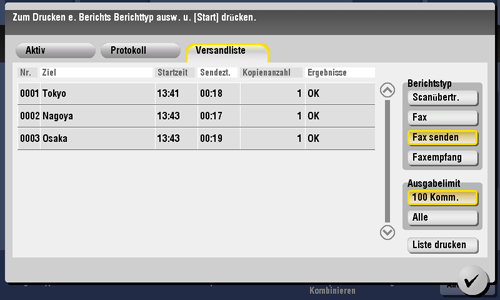
Tippen Sie auf [OK].
F3. Kann ich ein Fax gleichzeitig an mehrere Ziele senden?
A3. Ja. Das ist möglich.
Dieser Vorgang wird vereinfacht, wenn Sie vorab eine Gruppe registrieren, die die gewünschten Ziele enthält.
Wie viele Ziele Sie für eine Übertragung maximal angeben können, hängt von der Art und Weise ab, wie die Ziele angegeben werden.
Funktion | Spezifikationen | |
|---|---|---|
Über das Adressbuch | 500 Adressen Bis zu 30 Boxen | |
Manuelle Adresseingabe | E‑Mail | 5 Adressen |
Box | 1 Box | |
Fax | 100 Adressen | |
Wenn Sie eine Gruppe registrieren, können selbst Ziele unterschiedlicher Typen in einer Gruppe registriert werden.
F3. Kann ich ein Fax gleichzeitig an mehrere Ziele senden?
Vorgehensweise: Mehrere Adressen aus dem Adressbuch auswählen
Legen Sie das Original ein.
Tippen Sie auf [Scannen/Fax] und wählen Sie ein Ziel aus.
Sie können mehrere Kurzwahlziele aus dem Adressbuch auswählen. Tippen Sie auf [Zielnummer], um die Sendezielliste anzuzeigen und die angegebenen Ziele zu überprüfen oder zu löschen.
Um die Zieleinstellung abzubrechen, tippen Sie für das entsprechende Ziel auf die Adressbuchtaste, um die Auswahl zurückzunehmen.
Wählen Sie einen Index aus, um die Anzeige der Ziele einzuschränken.
Geben Sie [Adresstyp] an, um die anzuzeigenden Zieltypen einzuschränken.
Tippen Sie auf [Einst. prüfen], um ausführliche Informationen zu den ausgewählten Zielen anzuzeigen oder um Ziele abzuwählen.
Sie können auch eine Gruppe auswählen.
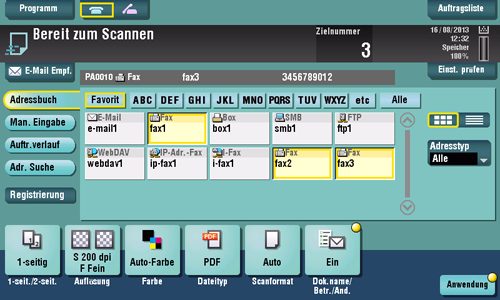
Drücken Sie Start, um mit dem Scannen des Originals zu beginnen.
Vorgehensweise: Mehrere Ziele manuell eingeben
Legen Sie das Original ein.
Tippen Sie auf [Scannen/Fax] und wählen Sie in [Man. Eingabe] einen Zieltyp aus.
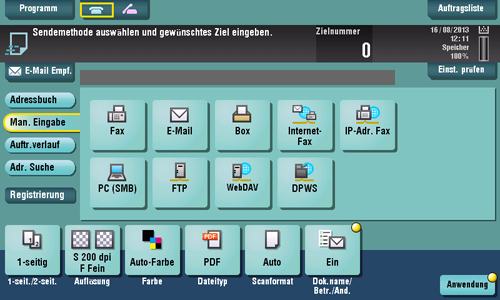
Geben Sie ein Ziel ein und tippen Sie auf [OK].
Tippen Sie im Adresseingabebildschirm auf [Nächstes Ziel], um mit der Adresseingabe fortzufahren. (Nicht aktiviert bei einer Box.)
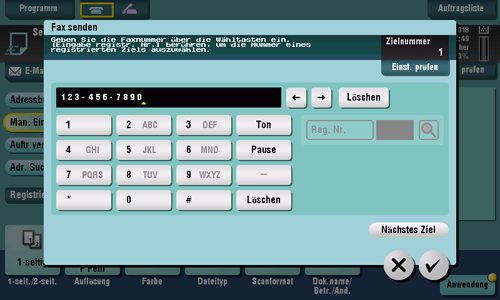
Wiederholen Sie Schritt 2 und 3, bis alle Ziele angegeben wurden.
[Zielnummer] zeigt die Anzahl der eingegebenen Ziele an.
Tippen Sie auf [Einst. prüfen], um ausführliche Informationen zu den eingegebenen Zielen anzuzeigen oder um Ziele abzuwählen.
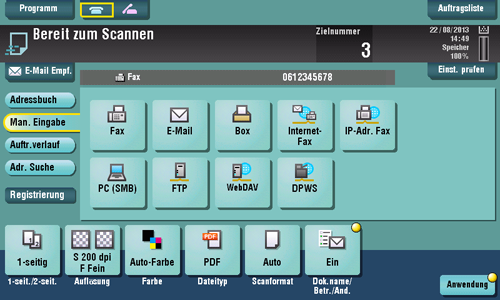
Drücken Sie Start, um mit dem Scannen des Originals zu beginnen.
F4. Kann ich mehrere Absendernamen registrieren, so dass für unterschiedliche Nutzungsfälle unterschiedliche Namen auf den Faxen gedruckt werden können?
A4. Ja. Sie können mehrere Absendernamen registrieren und beim Senden eines Fax den gewünschten Namen auswählen.
F4. Kann ich mehrere Absendernamen registrieren, so dass für unterschiedliche Nutzungsfälle unterschiedliche Namen auf den Faxen gedruckt werden können?
Vorgehensweise: Absendernamen registrieren
Tippen Sie auf [Bedienerprogramm] und wählen Sie [Administratoreinstellung] aus.
Geben Sie das Kennwort ein und tippen Sie dann auf [OK].
Wählen Sie [Fax] - [Kopfzeileninformationen] - [Absender] aus.
Wählen Sie eine Nummer aus und wählen Sie dann [Neu] aus.
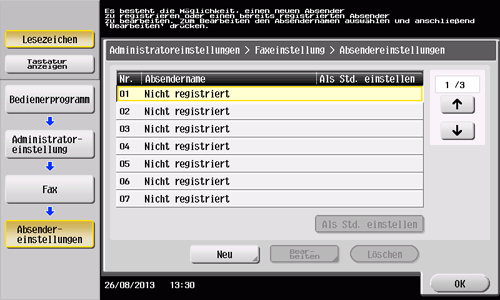
Geben Sie den Absendernamen ein und tippen Sie dann auf [OK].
Wiederholen Sie Schritt 4 und 5, bis alle Absendernamen angegeben wurden.
Sie können bis zu 20 Absendernamen registrieren.
Um einen registrierten Absendernamen zu bearbeiten, wählen Sie den gewünschten Absendernamen aus und tippen Sie auf [Bearbeiten]. Ändern Sie den Absendernamen und tippen Sie auf [OK].
Um einen registrierten Absendernamen zu löschen, wählen Sie den Absendernamen aus und tippen Sie auf [Löschen], wählen Sie [Ja] aus und tippen Sie dann auf [OK].
Um den Standardabsendernamen festzulegen, wählen Sie einen Absendernamen aus und tippen Sie auf [Als Std. einstellen].
Wenn [Administratoreinstellungen] - [Fax] - [Sende-/Empf.einstellung] - [Einrichtung Einzelsenderleitung] auf [Ein] gesetzt ist und mehrere Leitungen genutzt werden, kann für jede Leitung der Standard-Absendername angegeben werden.
Vorgehensweise: Absendernamen bei der Faxübertragung auswählen
Legen Sie das Original ein.
Tippen Sie auf [Scannen/Fax] und wählen Sie ein Ziel aus.
Tippen Sie auf [Anwendung] und wählen Sie [Fax-Kopfzeileneinstellungen] aus.
Wählen Sie einen Absendernamen aus, der auf das Fax gedruckt werden soll, und tippen Sie auf [OK].
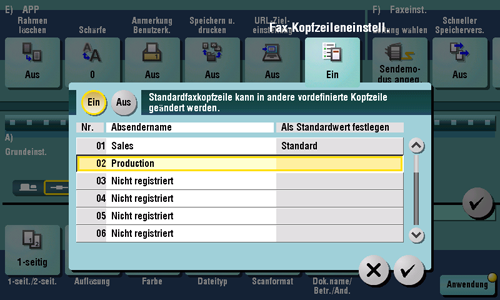
Drücken Sie Start, um die Faxübertragung zu starten.
F5. Wie kann ich bei der Faxübertragung scharfe Bilder senden?
A5. Sie können entweder die Auflösung beim Senden eines Fax angeben oder die Bildqualität entsprechend der Qualität des Originals definieren.
F5. Wie kann ich bei der Faxübertragung scharfe Bilder senden?
Vorgehensweise: Auflösung festlegen
Legen Sie das Original ein.
Tippen Sie auf [Scannen/Fax] und wählen Sie ein Ziel aus.
Wählen Sie [Auflösung] aus und geben Sie dann die gewünschte Auflösung an.
Je höher der Wert ist, desto feiner wird die für das Bild erzielte Körnigkeit.
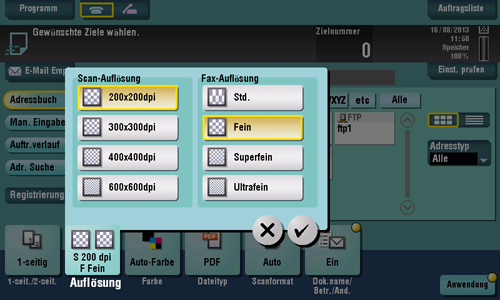
Tippen Sie auf [OK].
Drücken Sie Start, um mit dem Scannen des Originals zu beginnen.
Tippen Sie auf [Vorschau], bevor Sie Start drücken, um die Ausgabe auf dem Touch Display zu prüfen. Informationen zum Prüfen der Ausgabe finden Sie Hier.
Vorgehensweise: Bildqualität entsprechend der Originalqualität festlegen
Legen Sie das Original ein.
Tippen Sie auf [Scannen/Fax] und wählen Sie ein Ziel aus.
Tippen Sie auf [Anwendung], um [Originaltyp] auszuwählen, und wählen Sie dann eine Option entsprechend der Qualität des zu faxenden Originals aus.
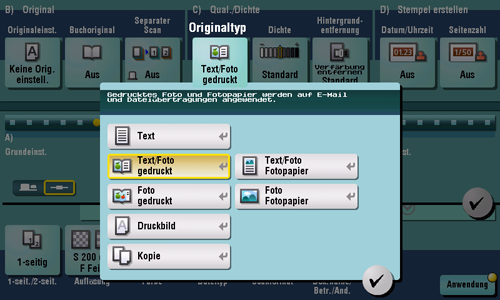
Tippen Sie auf [OK].
Drücken Sie Start, um mit dem Scannen des Originals zu beginnen.
Tippen Sie auf [Vorschau], bevor Sie Start drücken, um die Ausgabe auf dem Touch Display zu prüfen. Informationen zum Prüfen der Ausgabe finden Sie Hier.
F6. Kann ich ein Fax auf Abruf durch ein fernes System senden?
A6. Ja. Verwenden Sie dazu die Abrufübertragung.
Bei der Abrufübertragung speichert das System des Absenders Daten in seiner Abrufversandbox und sendet die Daten, wenn der Empfänger diese abruft. Die Kommunikationskosten fallen beim Empfänger an, der die Faxübertragung anfordert.
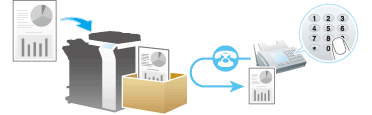
F6. Kann ich ein Fax auf Abruf durch ein fernes System senden?
Vorgehensweise
Legen Sie das Original ein.
Tippen Sie auf [Scannen/Fax].
Tippen Sie auf [Anwendung] und wählen Sie [Sendeabruf] aus.
Wählen Sie [Normal] aus und tippen Sie dann auf [OK].
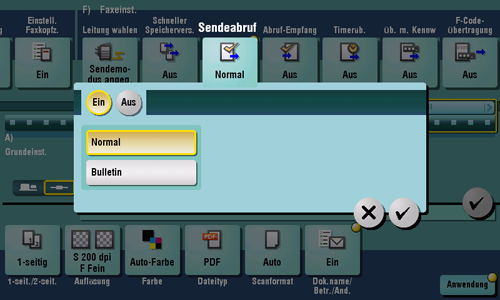
Drücken Sie Start, um die Faxübertragung zu starten.
Die geladenen Daten werden in der Abrufversandbox gespeichert.
F7. Wie kann ich die Kommunikationskosten für die Datenübertragung senken?
A7. Sie können entweder die Relaisverteilung verwenden, um Daten von einem Zwischenziel an die anderen Ziele zu übertragen, oder mit der Timerübertragung zu Zeiten mit niedrigeren Kommunikationsgebühren übertragen.
Die Relaisverteilungsfunktion verteilt ein Fax an ein Zwischenziel (Relaissystem), das das empfangene Fax an vorab registrierte Ziele weiterleitet.
Wenn Sie Gruppen aus einem Relaissystem und anderen Zielen für die verschiedenen Regionen erstellt haben, können Sie die Gesamtkommunikationskosten im Vergleich zur Rundsendeübertragung an alle Ziele senken.
Wenn Sie z. B. ein Fax an eine Reihe von fernen Zielen senden, können Sie die Gesamtkommunikationskosten verringern, indem Sie ein Fax an ein Relaissystem in der Nähe der Endziele senden, das das Fax an die anderen Ziele weiterleitet.
Dieses System kann als Sendesystem oder als Relaissystem fungieren.
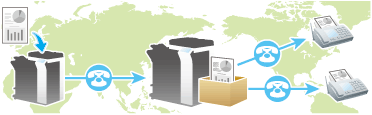
Das Zielsystem (Relaissystem) muss über die F-Code-Funktion verfügen.
Um die Faxübertragung über ein Relaissystem zu aktivieren, müssen Sie vorab eine Relais-Box auf dem Relaissystem einrichten.
Bei der zeitversetzten Kommunikation (Timerübertragung) wird die Festlegung der Ziele und das Einlegen der Originale tagsüber durchgeführt, während die eigentliche Faxübertragung während einer definierten Zeitspanne nachts erfolgt, wenn die Kommunikationsgebühren geringer sind.
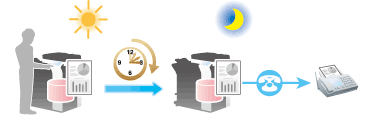
F7. Wie kann ich die Kommunikationskosten für die Datenübertragung senken?
Vorgehensweise: Fax per Relaisverteilung senden
Legen Sie das Original ein.
Tippen Sie auf [Scannen/Fax] und wählen Sie ein Relaissystem aus.
Tippen Sie auf [Anwendung] und wählen Sie [F-Code-Übertragung] aus.
Tippen Sie auf [Ein] und wählen Sie [SUB-Adresse]. Geben Sie dann die Relais-Box-Nummer für das Relaissystem über die Tastatur ein.
Tippen Sie zur Anzeige der Tastatur auf den Eingabebereich für Zahlen.
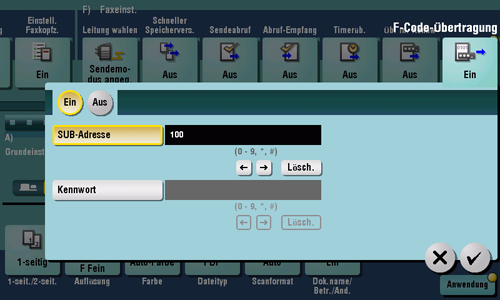
Tippen Sie auf [OK].
Drücken Sie Start, um die Faxübertragung zu starten.
Vorgehensweise: Fax mit Timerübertragung senden
Legen Sie das Original ein.
Tippen Sie auf [Scannen/Fax] und wählen Sie ein Ziel aus.
Tippen Sie auf [Anwendung] und wählen Sie [Timerüb.] aus.
Tippen Sie auf [Ein], geben Sie die Uhrzeit, zu der das Fax gesendet werden soll, über die Tastatur ein und tippen Sie dann auf [OK].
Tippen Sie zur Anzeige der Tastatur auf den Eingabebereich für Zahlen.
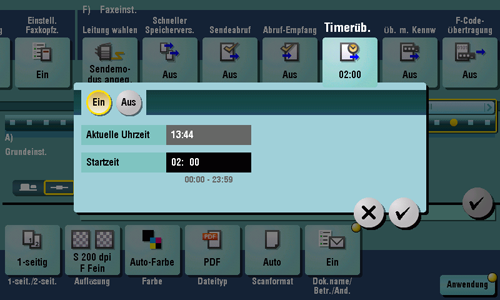
Drücken Sie Start, um mit dem Scannen des Originals zu beginnen.
Das Original wird zur festgelegten Uhrzeit an das angegebene Ziel gefaxt.
F8. Können die Kommunikationskosten durch Verwendung eines Netzwerks gesenkt werden?
A8. Ja. Verwenden Sie die Internetfax-Funktion, um eine E-Mail-Nachricht mit einem Anhang mit den Scandaten zu senden. Hierbei fallen nur die Kosten für die Onlinekommunikation über das Internet an.
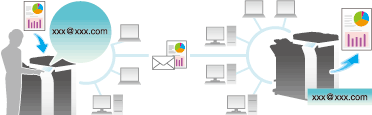
Innerhalb Ihres Intranets kann die IP-Adressfax-Funktion verwendet werden. Bei IP-Adressfax geben Sie entweder die IP-Adresse, den Hostnamen oder die E-Mail-Adresse des Zielfaxsystems an, um ein Fax direkt an dieses Ziel zu senden. Hierfür ist kein Mailserver erforderlich.
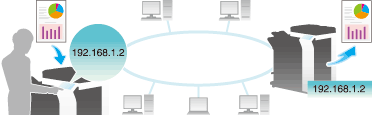
Wenn Sie die Internetfax- und die IP-Adressfax-Funktion verwenden wollen, bitten Sie den Kundendienst, die entsprechenden Einstellungen zu konfigurieren. Weitere Informationen erhalten Sie von Ihrem Kundendienst.
Um die Internetfax-Funktion zu nutzen, muss dieses System an das Netzwerk angeschlossen sein und die Umgebung muss für E-Mail-Übertragung und -Empfang aktiviert sein.
Um die IP-Adressfax-Funktion zu nutzen, ist das optionale Fax-Kit erforderlich.
F8. Können die Kommunikationskosten durch Verwendung eines Netzwerks gesenkt werden?
Vorgehensweise: Internet-Fax senden
Legen Sie das Original ein.
Tippen Sie auf [Scannen/Fax] und wählen Sie in [Man. Eingabe] die Option [Internet-Fax] aus.
Wenn Sie Kurzwahlziele für die Internetfax-Funktion registriert haben, können Sie sie aus dem [Adressbuch] auswählen.
Geben Sie die E-Mail-Adresse in [Adresse] ein und wählen Sie ein Komprimierungsformat, ein Papierformat und eine Auflösung, die vom Empfängersystem unterstützt werden, aus [Empfangsmodus (Ziel)] aus.
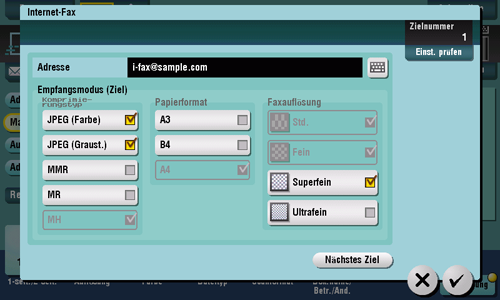
Tippen Sie auf [OK].
Drücken Sie Start, um die Internetfax-Übertragung zu starten.
Vorgehensweise: IP-Adressfax senden
Legen Sie das Original ein.
Tippen Sie auf [Scannen/Fax] und wählen Sie in [Man. Eingabe] die Option [IP-Adressfax] aus.
Wenn Sie Kurzwahlziele für die IP-Adressfax-Funktion registriert haben, können Sie diese aus dem [Adressbuch] auswählen.
Geben Sie die IP-Adresse, den Hostnamen oder die E-Mail-Adresse des Ziels in [Adresse] und die für die Faxübertragung genutzte Portnummer in [Anschlussnummer] ein und wählen Sie dann unter [Gerätetyp des Ziels] entweder [Farbe] oder [Monochrom] aus.
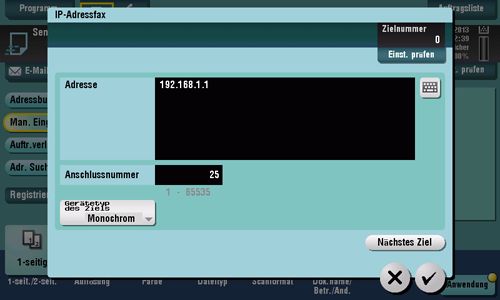
Tippen Sie auf [OK].
Drücken Sie Start, um die IP-Adressfax-Übertragung zu starten.
F9. Wie kann ich es vermeiden, unerwünschte Faxe auszudrucken?
A9. Speichern Sie empfangene Faxe in einer Box, ohne sie auszudrucken, und drucken Sie dann nur die gewünschten Faxe aus.
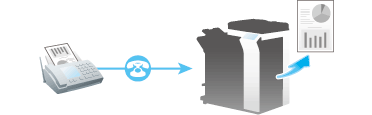
F9. Wie kann ich es vermeiden, unerwünschte Faxe auszudrucken?
Vorgehensweise: Speicherung empfangener Faxe in einer Box konfigurieren
Tippen Sie auf [Bedienerprogramm] und wählen Sie [Administratoreinstellung] aus.
Geben Sie das Kennwort ein und tippen Sie dann auf [OK].
Wählen Sie [Fax] - [Funktionseinstellungen] - [Sendeeinstellung speichern] aus.
Wählen Sie eine Leitung aus, tippen Sie auf [Ja], geben Sie das Kennwort zur Verarbeitung der in einer Box gespeicherten Faxe über die Tastatur ein und tippen Sie dann auf [OK].
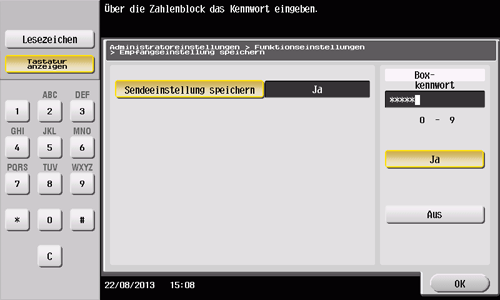
Wenn [Administratoreinstellungen] - [Fax] - [Sende-/Empf.einstellung] - [Einrichtung Einzelempfangsleitung] auf [Ein] gesetzt ist und mehrere Leitungen genutzt werden, kann für jede Leitung festgelegt werden, ob die Speicherempfangsfunktion verwendet werden soll.
Vorgehensweise: In einer Box gespeicherte Faxen drucken
Tippen Sie auf [Box].
Wählen Sie in [System] die Option [Speicherempfang] aus.
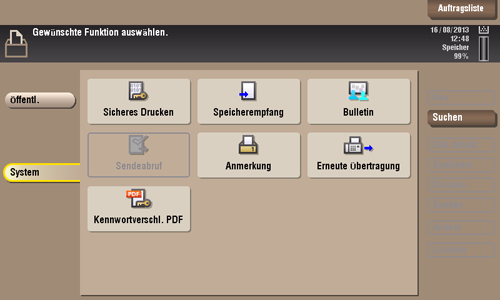
Geben Sie das Kennwort ein und tippen Sie dann auf [OK].
Wählen Sie eine Datei aus und tippen Sie dann auf [Drucken].
Dasselbe Ergebnis können Sie auch erzielen, indem Sie lange auf die Zieldatei tippen, um das Menüsymbol anzuzeigen, und sie dann per Drag & Drop auf
 ziehen.
ziehen.
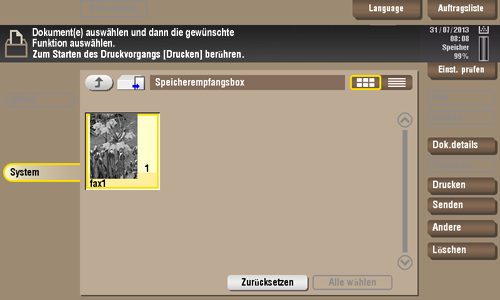
Überprüfen Sie die Meldung und tippen Sie dann auf [Ja].
Das Fax wird gedruckt und automatisch aus der Speicherempfangsbox gelöscht.
F10. Wie kann ich ein vertrauliches oder sehr wichtiges Dokument per Fax senden?
A10. Geben Sie in der F-Code-Übertragung eine vertrauliche Empfangsbox und ein Übertragungskennwort an, um die Vertraulichkeit des Dokuments zu gewährleisten.
Die F-Code-Übertragungsfunktion kann verwendet werden, um mit einer Gegenstelle zu kommunizieren, die auch über die F-Code-Funktion verfügt.
Um die Faxübertragung an die vertrauliche Empfangsbox zu aktivieren, müssen auf dem Empfängersystem eine vertrauliche Empfangsbox und ein Übertragungskennwort eingerichtet werden.
F10. Wie kann ich ein vertrauliches oder sehr wichtiges Dokument per Fax senden?
Vorgehensweise
Legen Sie das Original ein.
Tippen Sie auf [Scannen/Fax] und geben Sie dann ein Ziel an.
Tippen Sie auf [Anwendung] und wählen Sie [F-Code-Übertragung] aus.
Tippen Sie auf [Ein] und geben Sie in [SUB-Adresse] die Nummer der vertraulichen Empfangsbox auf dem Zielsystem über die Tastatur ein.
Tippen Sie zur Anzeige der Tastatur auf den Eingabebereich für Zahlen.
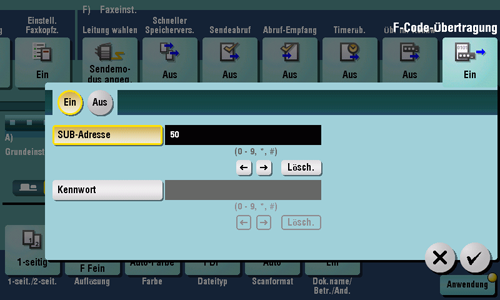
Wenn für die vertrauliche Empfangsbox auf dem Empfängersystem ein Übertragungskennwort definiert wurde, geben Sie in [Kennwort] das Übertragungskennwort über die Tastatur ein.
Tippen Sie auf den Eingabebereich für das Kennwort, um die Tastatur anzuzeigen.
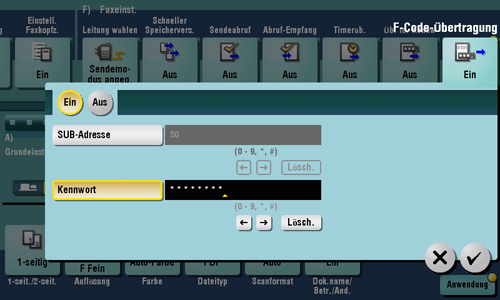
Tippen Sie auf [OK].
Drücken Sie Start, um die Faxübertragung zu starten.
F11. Kann ich ein eingehendes Fax weiterleiten?
A11. Ja. Sie können ein empfangenes Fax an ein anders Faxgerät, an einen Computer oder an eine E-Mail-Adresse weiterleiten, sofern Sie die Weiterleitungsziele vorab registriert haben.
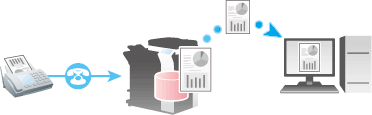
F11. Kann ich ein eingehendes Fax weiterleiten?
Vorgehensweise
Tippen Sie auf [Bedienerprogramm] und wählen Sie [Administratoreinstellungen] aus.
Geben Sie das Kennwort ein und tippen Sie dann auf [OK].
Wählen Sie [Fax] - [Funktionseinstellung] - [Weiterleitungseinstellung] aus.
Tippen Sie auf [Fax].
Wählen Sie [Ja] aus und konfigurieren Sie die entsprechende Einstellungen für die Faxweiterleitung.
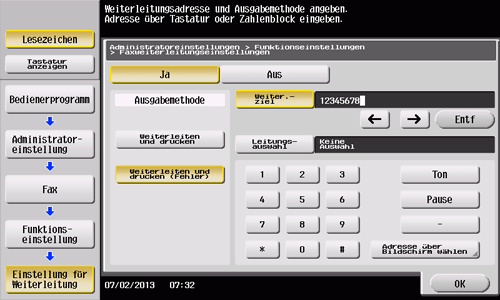
Einstellungen
Beschreibung
[Ausgabemethode]
Wenn weitergeleitete Faxe auf diesem System ausgedruckt werden sollen, wählen Sie [Weiterleiten und drucken] aus. Wenn Faxe auf diesem System nur dann ausgedruckt werden sollen, wenn die Weiterleitung fehlgeschlagen ist, wählen Sie [Weiterleiten und drucken (Fehler)] aus.
[Weiter.- ziel]
Geben Sie die Faxnummer des Weiterleitungsziels ein. Sie können auch auf [Adresse über Bildschirm wählen] tippen, um ein registriertes Adressbuch oder eine registrierte Gruppe als Weiterleitungsziel zu wählen.
[Leit. wählen]
Bei Verwendung mehrerer Telefonleitungen wählen Sie die zum Senden von Faxdokumenten verwendete Leitung aus.
Tippen Sie auf [OK].
Wenn [Administratoreinstellungen] - [Fax] - [Sende-/Empf.einstellung] - [Einrichtung Einzelempfangsleitung] auf [Ein] gesetzt ist und mehrere Leitungen genutzt werden, kann für jede Leitung festgelegt werden, ob die Weiterleitungsfunktion verwendet werden soll.
F12. Kann ich eine Datei direkt von meinem Computer aus faxen?
A12. Ja. Sie können eine Datei auf dieselbe Weise faxen, wie Sie eine auf dem Computer erstellte Datei ausdrucken würden.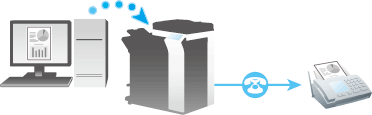
Die folgenden Vorbereitungsschritte sind erforderlich
Installieren des Faxtreibers auf dem Computer
Anschließen des Systems an das Netzwerk
F12. Kann ich eine Datei direkt von meinem Computer aus faxen?
Vorgehensweise
Öffnen Sie die Datei in der Anwendung und klicken Sie auf [Datei]. Klicken Sie dann im Menü auf den Eintrag [Drucken].
Wählen Sie einen Faxtreiber aus [Drucker auswählen] (oder [Druckername]) aus und klicken Sie auf [Drucken] (oder [OK]).
Geben Sie den Namen und die Faxnummer des Ziels ein und klicken Sie dann auf [Zu Empfängern zufügen].
Sie können das Ziel auch angeben, indem Sie auf [Aus Adressbuch hinzufügen...] klicken und eines der registrierten Kurzwahlziele auswählen.
Wiederholen Sie Schritt 3, wenn Sie mehrere Ziele angeben wollen.
Um ein angegebenes Ziel zu löschen, wählen Sie das entsprechende Ziel aus [Empfänger] aus und klicken Sie auf [Aus Liste löschen].
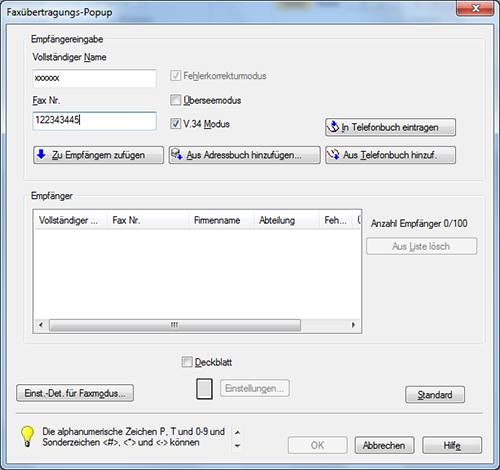
Klicken Sie auf [OK], um die Faxübertragung zu starten.
F13: Wir nutzen mehrere Faxleitungen. Kann ich bei der Faxübertragung eine Leitung auswählen?
A13. Ja. Sie können bei der Faxübertragung eine Leitung auswählen.
F13: Wir nutzen mehrere Faxleitungen. Kann ich bei der Faxübertragung eine Leitung auswählen?
Vorgehensweise
Legen Sie das Original ein.
Tippen Sie auf [Scannen/Fax] und wählen Sie ein Ziel aus.
Tippen Sie auf [Anwendung] und wählen Sie [Leitung wählen] aus.
Wählen Sie unter [Leit. wählen] eine Leitung aus und tippen Sie dann auf [OK].
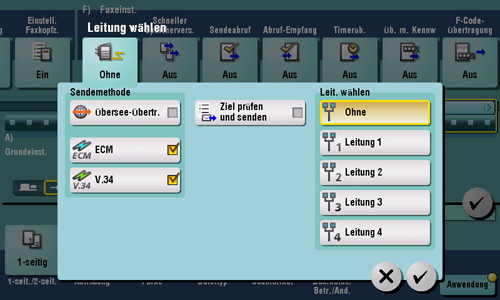
Drücken Sie Start, um die Faxübertragung zu starten.
Sie können auch bei der Registrierung eines Kurzwahlziels eine Leitung auswählen, die verwendet werden soll.
F14. Kann ich ein Dateiformat für die Internetfax- oder IP-Adressfax-Übertragung angeben?
A14. Nein. Die Formateinstellung ist nicht aktiviert.
Sie können [Dateityp] zwar auch bei der Internet-Fax oder IP-Adressfax-Übertragung angeben. Das System konvertiert die Einstellung jedoch in einen voreingestellten Wert, statt die von Ihnen angegebene Einstellung zu verwenden.
